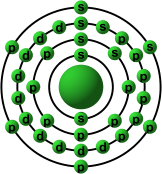 E’ parecchio che conosco Selenium, credo dal 2009 quando l’ho visto usare in un workshop di Francesco Trucchia al PHPDay in quel di Verona. Francesco ci mostrava come si poteva rifattorizzare un’applicazione dopo averne ingabbiato il comportamento con test funzionali.
E’ parecchio che conosco Selenium, credo dal 2009 quando l’ho visto usare in un workshop di Francesco Trucchia al PHPDay in quel di Verona. Francesco ci mostrava come si poteva rifattorizzare un’applicazione dopo averne ingabbiato il comportamento con test funzionali.
Traduzione: prima di modificare il codice di un’applicazione che non conosci, magari scritta male, generalmente da un’altro, è buona norma scrivere un programma che simuli l’intervento dell’utente e svolga tutte le operazioni più importanti sull’applicazione stessa.
Con Selenium è possibile pilotare il browser e quindi muoversi tra le pagine di un sito, compilare form, cliccare link, draggare elementi. Quando facciamo questo sulla nostra applicazione stiamo eseguendo un test automatico per verificare che si comporti come ci aspettiamo. Quando invece lo facciamo su un altro sito per raggiungere delle informazioni ed estrarle periodicamente, stiamo facendo web scraping.
La leggenda narra che con il Selenium IDE sia possibile registrare delle macro, mentre un utente reale esegue le operazioni sull’applicazione, per poi rieseguirle in un secondo momento e verificare che questa continui a comportarsi nello stesso modo, nonostante il programmatore abbia cambiato la sua struttura interna.
Ad oggi questo mito è stato ormai sfatato poiché è evidente che il modo più pratico per utilizzare Selenium è quello di programmare manualmente le operazioni da eseguire attraverso una delle varie librerie a disposizione per ciascuno linguaggio di programmazione.
Per funzionare Selenium deve poter pilotare un browser, ad esempio Firefox, ed un browser ha bisogno di un ambiente grafico per funzionare. Su un server web però non abbiamo un ambiente grafico. Sul proprio computer invece è piuttosto difficile ed irritante fare qualsiasi altra cosa mentre Firefox continua ad aprirsi e a sbilinare da solo.
Possiamo però simulare l’ambiente grafico e dire a Selenium di usarlo. La parolina magica, suggeritami da Giorgio Sironi all’AgileDay2013, è xvfb.
Installiamo Xvfb e facciamo in modo che venga lanciato all’avvio della macchina:
sudo apt-get install xvfb sudo vim /etc/init.d/xvfb
# /etc/init.d/xvfb
#!/bin/bash
if [ -z "$1" ]; then
echo "`basename $0` {start|stop}"
exit
fi
case "$1" in
start)
/usr/bin/Xvfb :99 -ac -screen 0 1024x768x8 > /dev/null &
;;
stop)
killall Xvfb
;;
esac
sudo chmod 755 /etc/init.d/xvfb vim ~/.bash_aliases
# ~/.bash_aliases ... alias xvfb='etc/init.d/xvfb'
sudo /etc/init.d/update-rc.d xvfb default 10
Ora è possibile avviare xvfb tramite il comando xvfb start e fermarlo tramite xvfb stop
Ora installiamo Selenium.
scarichiamo da http://docs.seleniumhq.org/download/ l’ultima versione di Selenium Server (formerly the Selenium RC Server):
Lo mettiamo tra le nostre librerie e poi facciamo la stessa cosa che abbiamo fatto per xvfb, ne semplifichiamo l’esecuzione.
wget http://selenium.googlecode.com/files/selenium-server-standalone-2.39.0.jar sudo mkdir /var/lib/selenium sudo mv selenium-server-standalone-2.39.0.jar /var/lib/selenium cd /var/lib/selenium sudo ln -s selenium-server-standalone-2.39.0.jar selenium-server.jar sudo vim /etc/init.d/selenium
# /etc/init.d/selenium
#!/bin/bash
if [ -z "$1" ]; then
echo "`basename $0` {start|stop}"
exit
fi
export DISPLAY=":99"
case "$2" in
show)
export DISPLAY=":0"
;;
esac
case "$1" in
start)
java -jar /var/lib/selenium/selenium-server.jar -browserSessionReuse > /dev/null &
;;
stop)
curl http://localhost:4444/selenium-server/driver/?cmd=shutDownSeleniumServer
;;
esac
sudo 755 selenium vim ~/.bash_aliases
# ~/.bash_aliases ... alias selenium='etc/init.d/selenium'
Ora è possibile avviare selenium nell’ambiente grafico generato da xvfb con il comando selenium start oppure in quello reale (se c’è) con selenium start show, e fermarlo con selenium stop
In alcuni casi potrebbe essere interessante lanciarlo all’avvio del server: lo si può fare con
sudo /etc/init.d/update-rc.d selenium default 20
Se non l’avete fatto non rimane che installare Firefox
sudo apt-get install firefox
Ora possiamo creare test funzionali con Selenium2 PHPUnit Extension oppure far web scraping con Mink
Questo articolo non è altro che un’assemblaggio ed una personalizzazione delle pratiche lette nei seguenti:
http://www.installationpage.com/selenium/how-to-run-selenium-headless-firefox-in-ubuntu/
http://www.labelmedia.co.uk/blog/setting-up-selenium-server-on-a-headless-jenkins-ci-build-machine.html
http://testerinyou.blogspot.it/2011/05/run-selenium-rc-using-command-prompt.html
Direi che è tutto. Ciao!
